Ви можете об’єднати вікна взагалі.
- Оновлення доступне в стабільній версії Microsoft Edge після попереднього розгортання в Edge Canary.
- Кожна вкладка може містити два вікна.
- Однак тут є підступ: він все ще прихований під прапором і все ще експериментує.
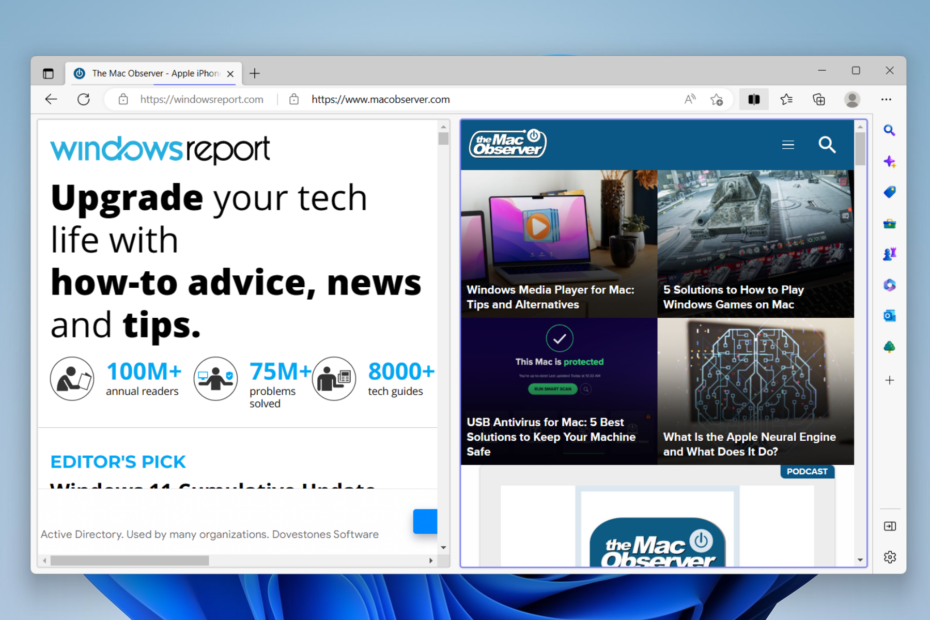
XВСТАНОВИТИ, НАТИСНУВШИ ЗАВАНТАЖИТИ ФАЙЛ
Це програмне забезпечення виправить поширені комп’ютерні помилки, захистить вас від втрати файлів, зловмисного програмного забезпечення, апаратних збоїв і оптимізує ваш ПК для максимальної продуктивності. Вирішіть проблеми з ПК і видаліть віруси в 3 простих кроки:
- Завантажте Restoro PC Repair Tool який поставляється із запатентованими технологіями (патент доступний тут).
- Натисніть Розпочати сканування щоб знайти проблеми з Windows, які можуть спричиняти проблеми з ПК.
- Натисніть Відремонтувати все щоб вирішити проблеми, що впливають на безпеку та продуктивність вашого комп’ютера.
- Restoro завантажив 0 читачів цього місяця.
Microsoft має гарні новини для користувачів Edge. Крім того
новий Bing на основі ШІ, який тестується, зараз Edge експериментує з новою функцією розділеного екрана.Коли ця функція буде реалізована, ви можете очікувати, що браузер розчистить інтерфейс користувача шляхом групування сторінки в одну, дозволяючи об’єднувати вікна разом або розміщувати їх пліч-о-пліч, утримуючи лише два вікна на одне вкладка. Завдяки лише одному адресному рядку та декільком навігаційним клавішам на екрані оновлення означає набагато простіше обличчя для браузера.
На початку цього року це функція розділеного екрана з’явилася в Edge Canary користувачів, перш ніж перейти до стабільної версії.
Проте, зважаючи на це, можна з упевненістю сказати, що ви можете очікувати на деякі проблеми. Як експериментальна функція в останній збірці Edge 110.0.1587.49, деякі користувачі, які пробували, повідомили що вони не змогли перетягнути вкладку в інше розділене вікно, і це було непросто в цілому.
Однак якщо вам все ще цікаво, прочитайте далі, щоб дізнатися, як можна активувати цю функцію тим часом, до того, як вона стане загальнодоступною.
Як активувати розділений екран у Microsoft Edge
1. Відкривши браузер Edge, перейдіть до адресний рядок і тип edge://flags
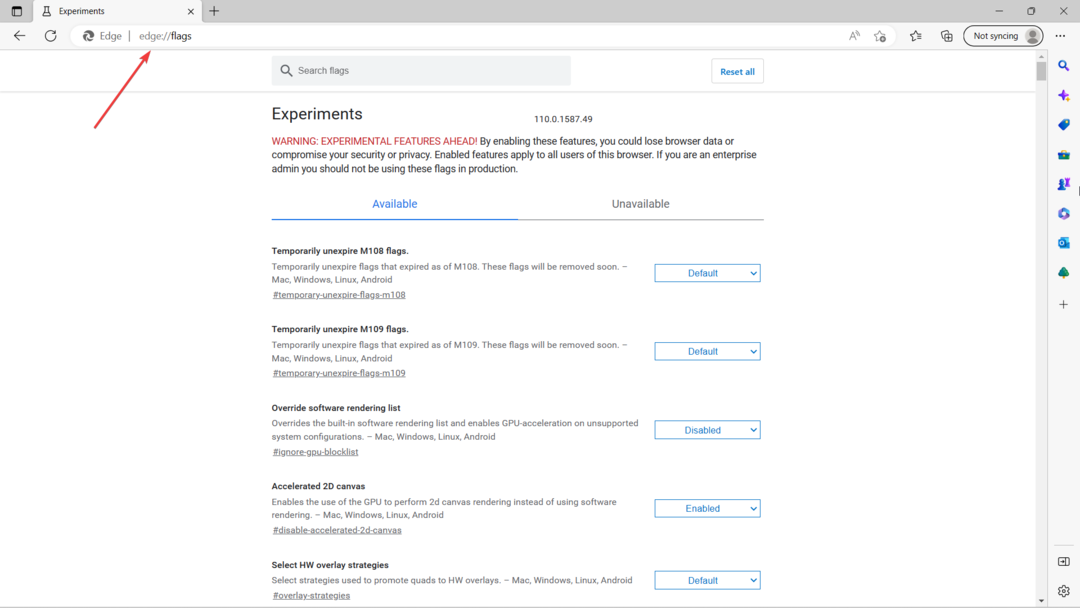
2. Прокрутіть вниз, поки не знайдете Microsoft Edge Split Screen ➜ Увімкнено у спадному меню.

3. удар Перезапустіть.
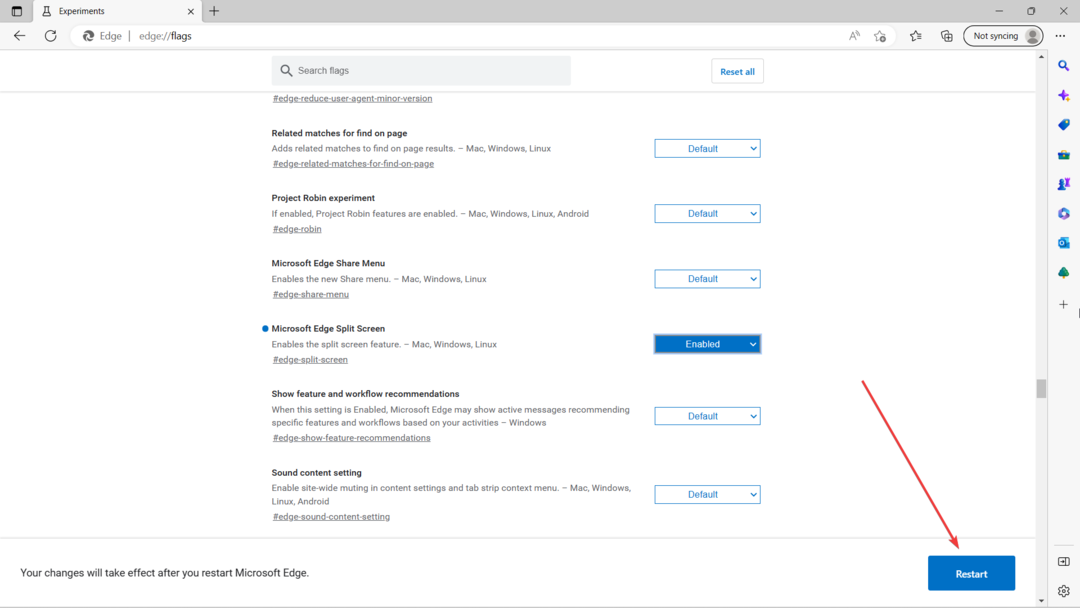
4. Після перезапуску натисніть на кнопка розділеного екрана спробувати.
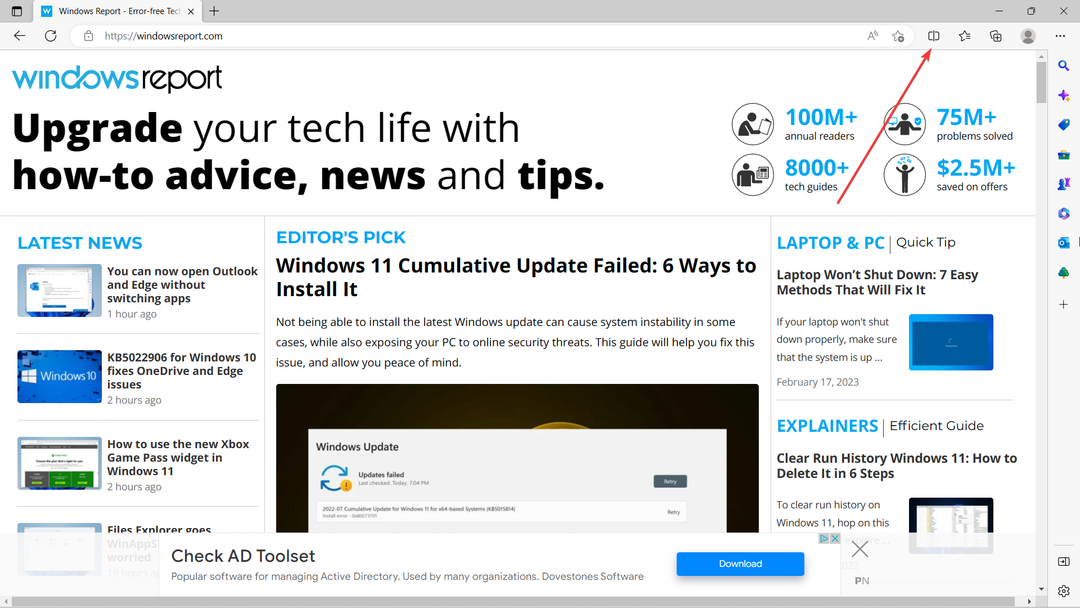
5. Ви можете почати пошук по вкладці або відкрити нову вкладку.

6. Тепер ви можете легко перемикатися між сайтами!
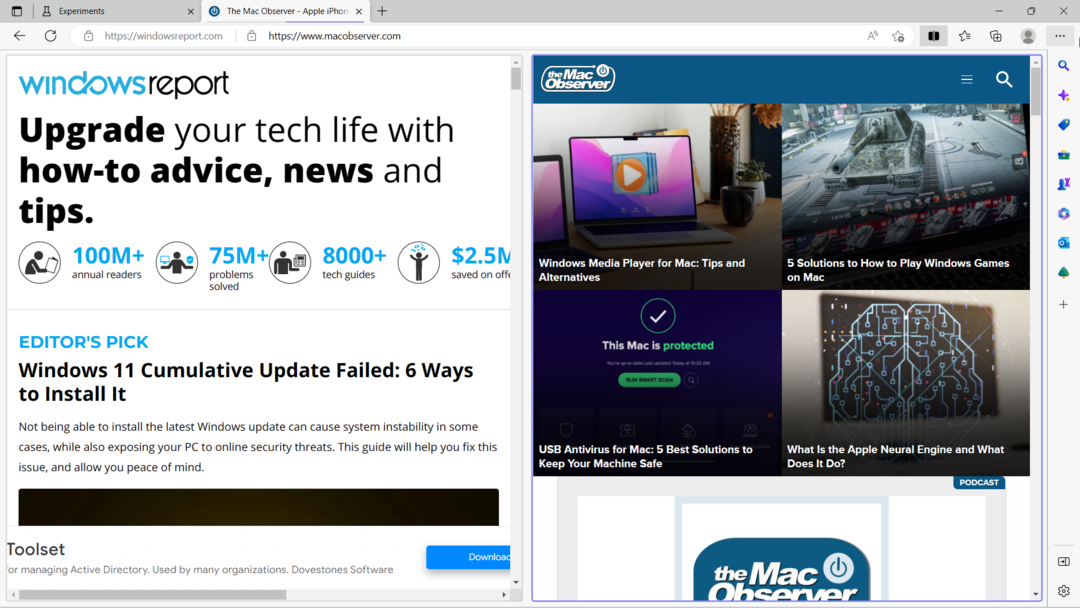
Як ви вважаєте, чи допоможе ця нова функція розділеного екрана на Edge краще виконувати багатозадачність? Дайте нам знати в коментарях!
Виникли проблеми? Виправте їх за допомогою цього інструменту:
СПОНСОРОВАНО
Якщо наведені вище поради не допомогли вирішити вашу проблему, на комп’ютері можуть виникнути глибші проблеми з Windows. Ми рекомендуємо завантаження цього інструменту відновлення ПК (оцінка «Чудово» на TrustPilot.com), щоб легко їх вирішити. Після встановлення просто натисніть Розпочати сканування кнопку, а потім натисніть на Відремонтувати все.